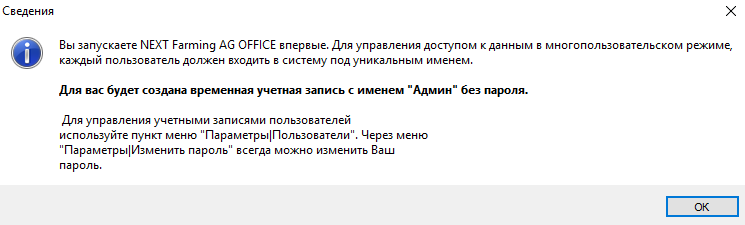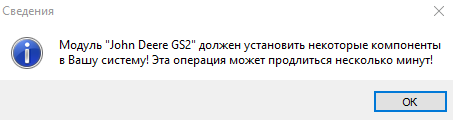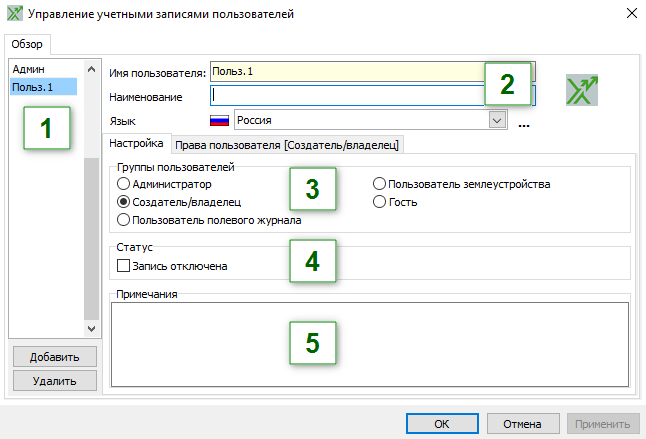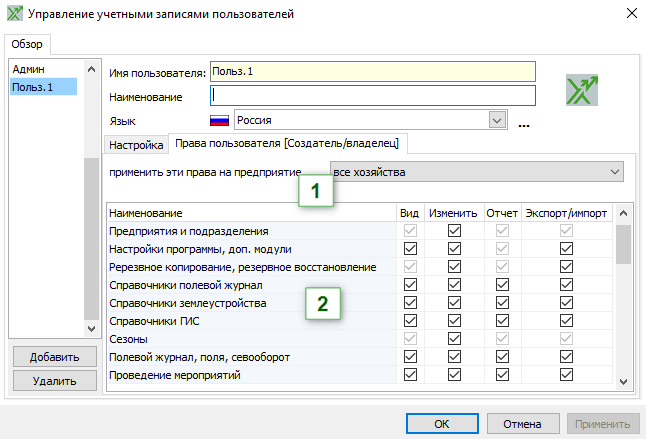Запуск программы
После успешной установки запустите программу с помощью значка на рабочем столе или через запись программы в Windows в Пуск | Все программы | NEXT Farming AG Office | NEXT Farming AG Office.
При первом запуске программы появляется следующая информация:
Следующие шаги ниже объясняют как действовать, если необходимо создать несколько учетных записей пользователей. Подтвердите с помощью [OK].
Если не было создано никаких пользователей и для Админа не установлен пароль, Вы открываете программу без окна авторизации. В противном случае появляется следующее окно для входа в систему с именем пользователя и паролем.
Нажав на [OK] программа NEXT Farming AG Office запускается.
Модуль "John Deere GS2" должен установить некоторые компоненты в вашу систему! Эта операция может продлиться несколько минут!
Пожалуйста, подтвердите все сообщения нажатием [OK] и полностью установите компоненты!
Сочетания клавиш
| Комбинация | Описание |
|---|---|
| F3 | Выберите все записи в списке |
| Alt + F3 | Отменить выделение всех записей в списке |
| Ctrl + F3 | Обратить все выделения в списке |
| Ctrl + M | Доступ к окну выделения |
| Ctrl + D | Показать подробности |
| Ctrl + N | Переход на следующую запись |
| Ctrl + V | Переход на предыдущую запись |
| Alt + Enter | Изменить свойства списков |
Следующие комбинации выполняют те же самые функции, что и в операционной системе Windows.
| Комбинация | Описание |
|---|---|
| Insert | Вставить новую запись |
| Ctrl + Delete | Удалить текущую запись |
| Ctrl + S | Доступ к диалогу поиска |
| Ctrl + C | Копировать |
| Ctrl + P | Печать |
| Enter | Изменить |
Многие комбинации клавиш являются рабочими параметрами в зависимости от функциональности в текущем активном диалоговом окне и поэтому могут также дублироваться.
| Комбинация | Описание |
|---|---|
| Ctrl + W | Отобразить в кадастре скрытые площади |
| Ctrl + A | Активировать запись образцовых справочников (Образцовые справочники) |
| Ctrl + A | Возделывание основной культуры в обзор поля |
Примечание
Для удобства была предпринята попытка присвоить программе NEXT Farming AG Office те же сочетания клавиш, что и во всех общепринятых программах (Word, Excel etc.), которые используют те же стандарты.
Как описано выше это включает в себя также комбинации клавиш в контекстных меню. Двойным щелчком (в NEXT Farming AG Officeчаще всего Изменить) открывается запись контекстного меню.
Управление пользователями
Для управление пользователями выберите в меню команду Предприятие | Параметры | Пользователи. Откроется следующее окно:
- Обзор существующих пользователей. С помощью кнопки [Добавить] создаются новые пользователи и, соответственно пользователей можно удалить с помощью кнопки [Удалить]. Пользователя Админ невозможно удалить.
- Задайте имя пользотеля и при необходимости наименование.
- Пользователю должно быть указано к какой группе он относится. Полномочия пользователя определены группой, к которой он принадлежит. Определенные права будут редактироваться далее в правах пользователя.
- Если вы хотите временно заблокировать учетную запись, но не удалить ее, вы можете отключить ее здесь.
- Если есть необходимость добавить комментарии о пользователе, они могут быть сохранены в этом поле.
- Если вы создали несколько предприятий, вы можете ограничить пользователя так, чтобы он мог видеть только одно предприятие. В противном случае у него есть возможность просматривать все предприятия.
- Здесь есть возможность определить для каждого пользователя, какие модули в программе он может просматривать, изменять, провести оценку или импортировать / экспортировать.